デフォルトでは、Windows 7ビルトインのメモ帳はステータスバーを表示します(ウィンドウの下部)。ただし、消費された行数や現在の列の位置など、ドキュメントの基本的な統計を知る必要がある場合があります。 Windowsレジストリを少し調整することで、メモ帳でステータスバーを簡単に表示できます。この投稿では、メモ帳のステータスバーを有効にする方法をお知らせします。
これは、ステータスを有効にできないユーザーに役立ちます下のスクリーンショットに示すように、[表示]メニューのバー。ワードラップが有効な場合、ステータスバーは有効にできません。ステータスバーオプションはグレー表示されているため、レジストリを調整することが唯一の実行可能なオプションです。

注意:メモ帳のステータスバーを有効にするには変更が必要ですプロセスを開始する前に、レジストリをバックアップして、不安定なシステム動作を防ぐための十分な知識があることを確認してください。
はじめに、タスクバーからWindows Start Orbボタンをクリックして、regeditと入力します。 Enterを押します。これにより、Windowsレジストリエディターのダイアログが表示されます。
次のキーを探します。
HKEY_CURRENT_USERSoftwareMicrosoftNotepad
メモ帳のレジストリキーが開いたら、StatusBarキーをダブルクリックします。これにより、小さなレジストリキーエディタが表示され、値を0から1に変更します。[OK]をクリックして変更を保存します。
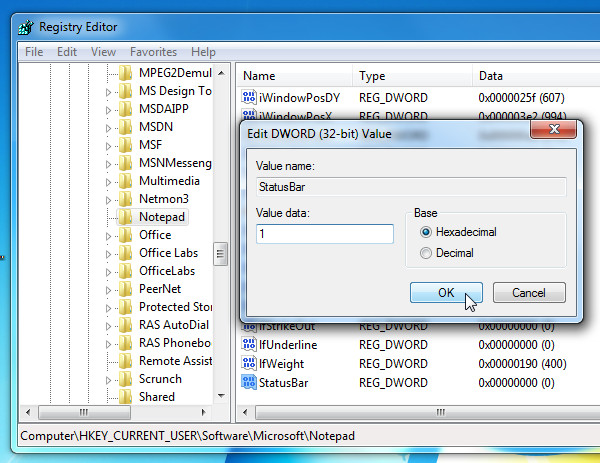
レジストリエディターを閉じて、メモ帳でテキストファイルを開きます。ウィンドウの下部に、行と列の番号を示すステータスバーが表示されます。
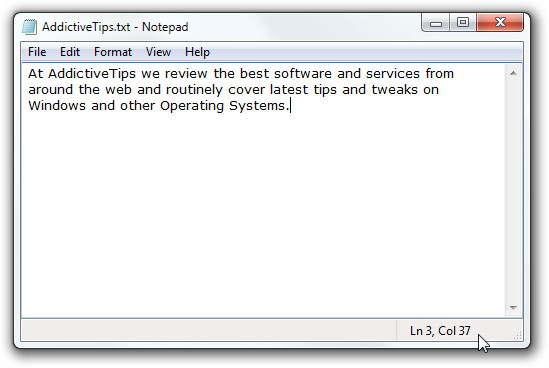
上記のレジストリの調整は、Windows 7で行われました。













コメント